Cum să remediați „Conexiune la rețea pierdută. Încercați să vă reconectați…” în ChatGPT?
Publicat: 2025-11-03Conversați cu ChatGPT și, dintr-o dată, apare mesajul: „Conexiune la rețea pierdută. Încercați să vă reconectați…” Chatul se îngheață, cuvintele tale se blochează în aer și rămâi cu privirea la un ecran gol. Această eroare oprește ChatGPT să trimită sau să primească date, întrerupându-ți sesiunea. Problema sună înfricoșătoare, dar de obicei este ușor de rezolvat. În acest ghid, veți afla ce înseamnă această eroare, de ce se întâmplă, cum să o remediați pas cu pas și cum să împiedicați să apară.
Ce este „Conexiune la rețea pierdută. Încercarea de a te reconecta…” în ChatGPT?
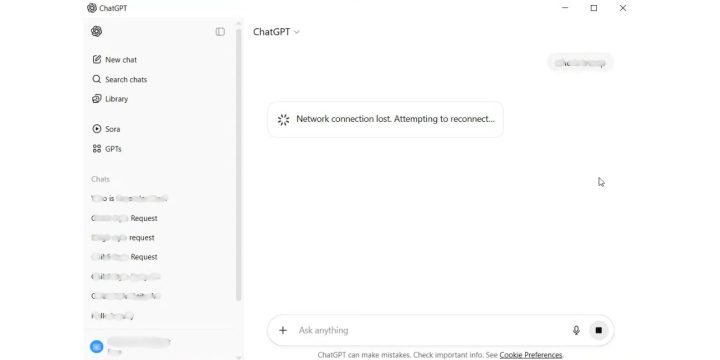
Când vedeți acest mesaj, înseamnă că ChatGPT și-a pierdut temporar contactul cu serverele OpenAI. ChatGPT depinde de o conexiune la internet live pentru a trimite și a primi text printr-un sistem numit WebSocket . Această conexiune permite mesajelor să circule în timp real. Dacă rețeaua ta scade, dacă serverele OpenAI durează prea mult să răspundă sau dacă browserul tău nu poate ajunge la serviciu, aplicația oprește chat-ul și încearcă să se reconecteze automat.
Veți vedea adesea acest mesaj în partea de jos a ferestrei ChatGPT sau într-un mic banner pe ecran. Pe versiunea web, poate apărea după ce apăsați „Enter” sau când ChatGPT este în mijlocul tastării. Pe mobil, chat-ul s-ar putea să înghețe sau să afișeze o scurtă notificare care spune „Reconectează…” înainte de a se relua. Problema nu este de obicei permanentă, dar semnalează o punte întreruptă între dispozitivul dvs. și sistemul OpenAI.
Cauze comune ale „pierderii conexiunii la rețea” în ChatGPT
Mai multe lucruri pot declanșa această problemă. Unii vin din partea ta, alții de la server.
- Semnalul Wi-Fi slab sau instabil întrerupe fluxul de date între dispozitivul dvs. și serverele OpenAI.
- VPN-urile sau setările proxy blochează conexiunile WebSocket pe care ChatGPT le folosește pentru a comunica.
- Cache-ul browserului sau cookie-urile stochează date învechite care interferează cu noile sesiuni.
- Problemele temporare ale serviciului OpenAI sau întreținerea programată afectează toți utilizatorii.
- Firewall-urile sau instrumentele antivirus blochează în mod eronat procesul de schimb de date al ChatGPT.
- Latența mare a rețelei sau lățimea de bandă redusă cauzează răspunsuri lente sau expirări.
- Browserul sau driverele de rețea învechite întrerup compatibilitatea cu sistemul ChatGPT.
Cum să remediați „Conexiune la rețea pierdută. Încercați să vă reconectați…” în ChatGPT?
Aceste remedieri abordează atât problemele de rețea locală, cât și setările de sistem care pot face ca ChatGPT să piardă contactul cu serverele OpenAI. Fiecare remediere explică de ce este legată de eroare, ce se întâmplă odată ce este rezolvată și ce puteți face pentru ao aplica.
Remedierea nr. 1: Reporniți conexiunea la internet
Această eroare este adesea cauzată de semnale de internet instabile sau slabe. Repornirea routerului sau modemul vă reîmprospătează conexiunea la rețea, atribuie o nouă adresă IP și șterge conflictele temporare de rutare. Odată ce internetul se stabilizează, ChatGPT se reconectează la serverele OpenAI și mesajele încep din nou în flux normal.
Iată pașii pe care îi puteți urma pentru a reporni conexiunea:
- Opriți routerul sau modemul Wi-Fi.
- Așteptați aproximativ 30 de secunde.
- Porniți-l din nou și așteptați ca toate luminile să devină verzi sau stabile.
- Reconectați dispozitivul la Wi-Fi sau Ethernet.
- Reîncărcați ChatGPT și verificați dacă eroarea dispare.
Remedierea nr. 2: ștergeți cache-ul browserului și cookie-urile
Datele vechi ale browserului interferează uneori cu comunicarea în timp real a ChatGPT. Cache-ul și cookie-urile pot deține jetoane de conectare expirate sau scripturi învechite, care blochează solicitările WebSocket. Ștergerea lor ajută ChatGPT să încarce o nouă sesiune de pe serverele OpenAI. Odată curățată, aplicația ar trebui să se reconnecteze fără probleme și să răspundă mai rapid.
Pentru a face acest lucru corect, urmați acești pași simpli:
- Deschideți setările browserului dvs.
- Selectați Confidențialitate și securitate .
- Faceți clic pe Ștergeți datele de navigare .
- Selectați Cache și cookie-uri , apoi confirmați.
- Reporniți browserul și încercați din nou ChatGPT.
Remedierea nr. 3: Dezactivați VPN sau Proxy
VPN-urile și proxy-urile pot bloca sau încetini conexiunea ChatGPT prin redirecționarea traficului prin diferite servere. Acest lucru întrerupe adesea canalele WebSocket securizate pe care OpenAI le folosește. Dezactivarea VPN-ului oferă ChatGPT o cale directă către servere. Odată dezactivat, ChatGPT se reconecta de obicei instantaneu și funcționează fără întârziere.
Doar opriți VPN-ul sau proxy-ul pentru câteva minute și reîncărcați pagina ChatGPT. Dacă chatul se reia, puneți pe lista albă ChatGPT în setările VPN sau utilizați o rețea stabilă fără instrumente de tunel.

Remedierea nr. 4: Verificați starea serverului OpenAI
Uneori, problema nu este deloc de pe dispozitiv. Serverele OpenAI pot fi în curs de întreținere sau se confruntă cu perioade de întrerupere temporare. Când se întâmplă acest lucru, ChatGPT nu poate menține o conexiune live. Odată ce serverele se stabilizează, fereastra dvs. de chat se reconecta automat și mesajele se reiau.
Puteți confirma acest lucru vizitând status.openai.com. Dacă site-ul arată „întrerupere” sau „performanță degradată”, așteptați până când indicatorul se schimbă în „operațional”.
Remedierea nr. 5: Resetați adaptorul de rețea (Windows)
Adaptoarele de rețea configurate greșit sau corupte pot bloca cererile de internet sau pot provoca pierderi de pachete. Resetarea adaptorului reconstruiește toate setările de rețea și șterge conflictele de drivere. După resetare, ChatGPT se reconecta fără probleme, deoarece dispozitivul dvs. începe cu parametrii de rețea curați.
Iată pașii pe care îi puteți urma pentru a reseta adaptorul:
- Apăsați Windows + I pentru a deschide Setări.
- Accesați Rețea și Internet .
- Faceți clic pe Setări de rețea avansate .
- Selectați Resetare rețea și confirmați.
- Reporniți computerul, apoi deschideți din nou ChatGPT.
Remedierea nr. 6: Dezactivați temporar firewall-ul sau antivirusul
Un firewall sau un antivirus strict poate confunda conexiunea live a ChatGPT drept trafic suspect și îl poate bloca. Oprirea lor pentru scurt timp ajută la testarea dacă aceasta este cauza. Când protecția este dezactivată și ChatGPT se reconecta în mod normal, veți ști că aplicația de securitate a fost problema.
Deschideți firewall-ul sau panoul de control antivirus, dezactivați-l temporar și testați ChatGPT. Dacă problema dispare, adăugați OpenAI sau ChatGPT la lista sigură și reactivați protecția.
Remedierea nr. 7: Actualizați-vă browserul sau aplicația ChatGPT
Această problemă poate apărea dacă browserul sau aplicația dvs. utilizează protocoale de conexiune învechite. Actualizarea instalează noi corecții de securitate și compatibilitate cu WebSocket. După actualizare, ChatGPT menține o conexiune stabilă și sigură fără reconectari frecvente.
Pur și simplu actualizați browserul (Chrome, Edge, Safari, Firefox) sau aplicația pentru desktop/mobil ChatGPT la cea mai recentă versiune, apoi redeschideți ChatGPT.
Remedierea nr. 8: goliți memoria cache DNS
Un cache DNS corupt vă poate direcționa sistemul către locația greșită a serverului OpenAI, rupând legătura. Spălarea acestuia șterge înregistrările vechi și forțează dispozitivul să preia IP-uri de server noi. Odată șters, ChatGPT poate localiza domeniul corect și se poate reconecta instantaneu.
Iată cum se face acest lucru pe Windows:
- Apăsați Windows + R , tastați cmd și apăsați Enter.
- Tastați ipconfig /flushdns și apăsați Enter.
- Așteptați mesajul „S-a golit cu succes cache-ul de rezolvare DNS”.
- Închideți linia de comandă și reîncărcați ChatGPT.
Remedierea nr. 9: Încercați un alt browser sau dispozitiv
Uneori, browserul sau dispozitivul însuși este problema. Extensiile, profilurile corupte sau restricțiile de rețea la nivel de sistem de operare pot bloca conexiunea ChatGPT. Încercarea unui alt browser sau trecerea la mobil ajută la izolarea cauzei. Dacă ChatGPT se conectează bine în altă parte, problema este locală în configurația originală.
Deschide ChatGPT pe alt browser sau alt dispozitiv. Dacă se reconecta în mod normal, reinstalați sau resetați primul browser pentru a elimina setările rupte.
Sfaturi de prevenire pentru a evita erorile în ChatGPT
Câteva obiceiuri simple pot împiedica această problemă să apară din nou.
- Păstrați-vă browserul și sistemul actualizate.
- Utilizați o conexiune la internet prin cablu pentru stabilitate.
- Reporniți routerul săptămânal pentru a-și reîmprospăta sesiunea IP.
- Nu supraîncărcați conexiunea cu prea multe descărcări în timpul conversației.
- Evitați VPN-urile sau proxy-urile nesigure.
- Utilizați programe antivirus de încredere și actualizați-le în mod regulat.
- Verificați pagina de stare a OpenAI înainte de a presupune că problema este a dvs.
Concluzie
Mesajul „Conexiune la rețea pierdută. Încercarea de reconectare...” înseamnă că ChatGPT și-a pierdut legătura cu serverele OpenAI. Nu este o eroare grava. De obicei, în spate se află Wi-Fi slab, datele din cache sau probleme cu serverul scurt.
Aplicați corecțiile unul câte unul, iar chatul dvs. ar trebui să revină la normal. Dacă ați încercat totul și problema continuă, contactați asistența OpenAI sau verificați canalele oficiale pentru actualizări. O conexiune stabilă este cheia pentru a vă menține chatul AI fluid și rapid.
Dacă acest ghid a ajutat, împărtășiți-l altora care s-ar putea confrunta cu aceeași problemă sau lăsați un comentariu cu experiența dvs. Feedbackul dvs. poate ajuta la îmbunătățirea pașilor viitori de depanare.
